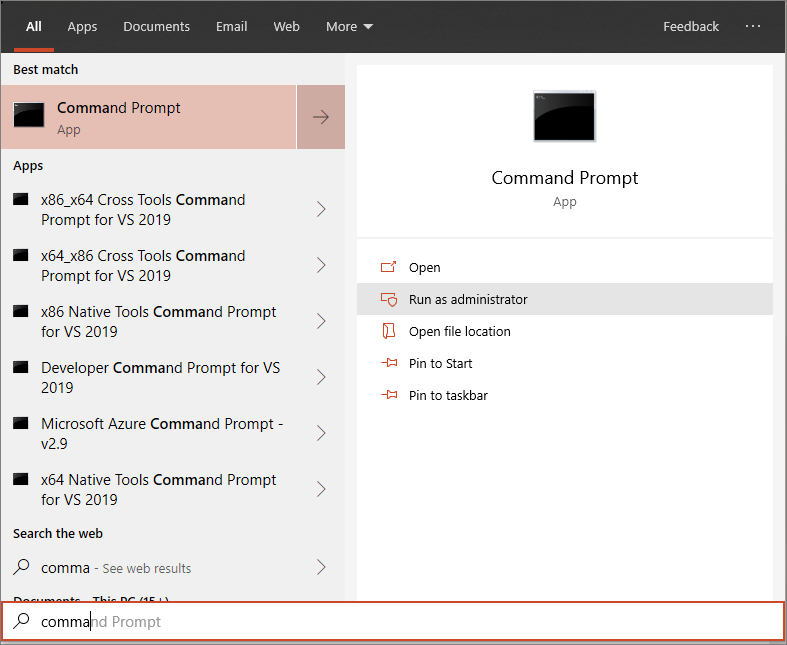Подключение устройств с Windows с помощью локального сценария
Область применения:
- Microsoft Defender для конечной точки (план 1)
- Microsoft Defender для конечной точки (план 2)
- Microsoft Defender XDR
Хотите попробовать Defender для конечной точки? Зарегистрироваться для бесплатной пробной версии.
Вы также можете вручную подключить отдельные устройства к Defender для конечной точки. Вы можете подключить некоторые устройства при тестировании службы, прежде чем зафиксировать подключение всех устройств в сети.
Важно!
Сценарий, описанный в этой статье, рекомендуется для подключения устройств к Defender для конечной точки вручную. Он должен использоваться только на ограниченном числе устройств. Если вы выполняете развертывание в рабочей среде, ознакомьтесь с другими вариантами развертывания, такими как Intune, групповая политика или Configuration Manager.
Ознакомьтесь с разделом Определение архитектуры и метода развертывания Defender для конечной точки , чтобы просмотреть различные пути при развертывании Defender для конечной точки.
Подключение устройств
Откройте пакет конфигурации .zip файл (WindowsDefenderATPOnboardingPackage.zip), скачанный из мастера подключения службы. Пакет также можно получить на портале Microsoft Defender:
В области навигации выберите Параметры Конечные>>точкиПодключениеуправления устройствами>.
Выберите Windows 10 или Windows 11 в качестве операционной системы.
В поле Метод развертывания выберите Локальный скрипт.
Выберите Скачать пакет и сохраните файл .zip.
Извлеките содержимое пакета конфигурации в расположение на устройстве, которое вы хотите подключить (например, на рабочем столе). У вас должен быть файл с именем WindowsDefenderATPLocalOnboardingScript.cmd.
Откройте командную строку с повышенными привилегиями на устройстве и запустите сценарий:
В меню Пуск введите cmd.
Щелкните правой кнопкой мыши пункт Командная строка и выберите команду Запуск от имени администратора.
Введите расположение файла скрипта. Если вы скопировали файл на рабочий стол, введите:
%userprofile%\Desktop\WindowsDefenderATPLocalOnboardingScript.cmdНажмите клавишу ВВОД или нажмите кнопку ОК.
Введите "Y" и введите при появлении запроса.
После завершения скрипта отобразится сообщение "Нажмите любую клавишу, чтобы продолжить...". Нажмите любую клавишу, чтобы выполнить действия на устройстве.
Сведения о том, как вручную проверить, соответствует ли устройство, и правильно сообщить данные датчика см. в статье Устранение проблем с подключением Microsoft Defender для конечной точки.
Совет
После подключения устройства можно выполнить тест обнаружения, чтобы убедиться, что устройство правильно подключено к службе. Дополнительные сведения см. в статье Запуск теста обнаружения в недавно подключенной конечной точке Microsoft Defender для конечной точки.
Настройка параметров коллекции примеров
Для каждого устройства можно задать значение конфигурации, указывающее, можно ли собирать образцы с устройства при выполнении запроса через Microsoft Defender XDR для отправки файла для глубокого анализа.
Вы можете вручную настроить параметр общего доступа к примеру на устройстве, используя regedit или создав и запустив .reg файл.
Конфигурация задается с помощью следующей записи раздела реестра:
Path: "HKLM\SOFTWARE\Policies\Microsoft\Windows Advanced Threat Protection"
Name: "AllowSampleCollection"
Value: 0 or 1
Где тип имени — это D-WORD. Возможные значения:
- 0 — не разрешает общий доступ к примерам с этого устройства.
- 1 — разрешает общий доступ к файлам всех типов с этого устройства.
Значение по умолчанию, если раздел реестра не существует, равно 1.
Запуск теста обнаружения для проверки подключения
После подключения устройства можно выполнить тест обнаружения, чтобы убедиться, что устройство правильно подключено к службе. Дополнительные сведения см. в статье Запуск теста обнаружения на недавно подключенном Microsoft Defender для конечной точки устройстве.
Отключение устройств с помощью локального скрипта
По соображениям безопасности срок действия пакета, используемого для отключения устройств, истекает через три дня после даты загрузки. Пакеты отключения с истекшим сроком действия, отправляемые на устройство, отклоняются. При скачивании пакета отключения вы получите уведомление о дате истечения срока действия пакета, и эта дата будет включена в имя файла пакета.
Примечание.
Политики подключения и отключения не должны развертываться на одном устройстве одновременно. В противном случае могут возникнуть непредсказуемые столкновения.
Получите пакет offboarding на портале Microsoft Defender:
В области навигации выберите Параметры Конечные>>точкиУправление устройствами>Отключение.
Выберите Windows 10 или Windows 11 в качестве операционной системы.
В поле Метод развертывания выберите Локальный скрипт.
Выберите Скачать пакет и сохраните файл .zip.
Извлеките содержимое файла .zip в общее расположение только для чтения, к которому устройства могут получить доступ. У вас должен быть файл с именем
WindowsDefenderATPOffboardingScript_valid_until_YYYY-MM-DD.cmd.Откройте командную строку с повышенными привилегиями на устройстве и запустите сценарий:
Введите расположение файла скрипта. Если вы скопировали файл на рабочий стол, введите:
%userprofile%\Desktop\WindowsDefenderATPOffboardingScript_valid_until_YYYY-MM-DD.cmdНажмите клавишу ВВОД или нажмите кнопку ОК.
Важно!
Отключение приводит к тому, что устройство перестает отправлять данные датчика на портал, но данные с устройства, включая ссылки на все оповещения, которые у него были, будут храниться до 6 месяцев.
Мониторинг конфигурации устройства
Вы можете выполнить различные действия по проверке, описанные в разделе Устранение проблем с подключением , чтобы убедиться, что скрипт успешно завершен и агент запущен.
Мониторинг также можно выполнять непосредственно на портале или с помощью различных средств развертывания.
Мониторинг устройств с помощью портала
Перейдите на портал Microsoft Defender.
Выберите Инвентаризация устройств.
Убедитесь, что отображаются устройства.
Связанные статьи
- Подключение устройств с Windows с помощью групповой политики
- Подключение устройств с Windows с помощью Microsoft Endpoint Configuration Manager
- Подключение устройств с Windows с помощью средств управления мобильными устройствами
- Подключение временных устройств инфраструктуры виртуальных рабочих столов (VDI)
- Запуск теста обнаружения на недавно подключенном Microsoft Defender для конечной точки устройстве
- Устранение неполадок подключения Microsoft Defender для конечных точек
Совет
Хотите узнать больше? Engage с сообществом Microsoft Security в нашем техническом сообществе: Microsoft Defender для конечной точки Техническое сообщество.
Обратная связь
Ожидается в ближайшее время: в течение 2024 года мы постепенно откажемся от GitHub Issues как механизма обратной связи для контента и заменим его новой системой обратной связи. Дополнительные сведения см. в разделе https://aka.ms/ContentUserFeedback.
Отправить и просмотреть отзыв по